Pioneer AVH-5400DVD: Подробные инструкции
Подробные инструкции: Pioneer AVH-5400DVD
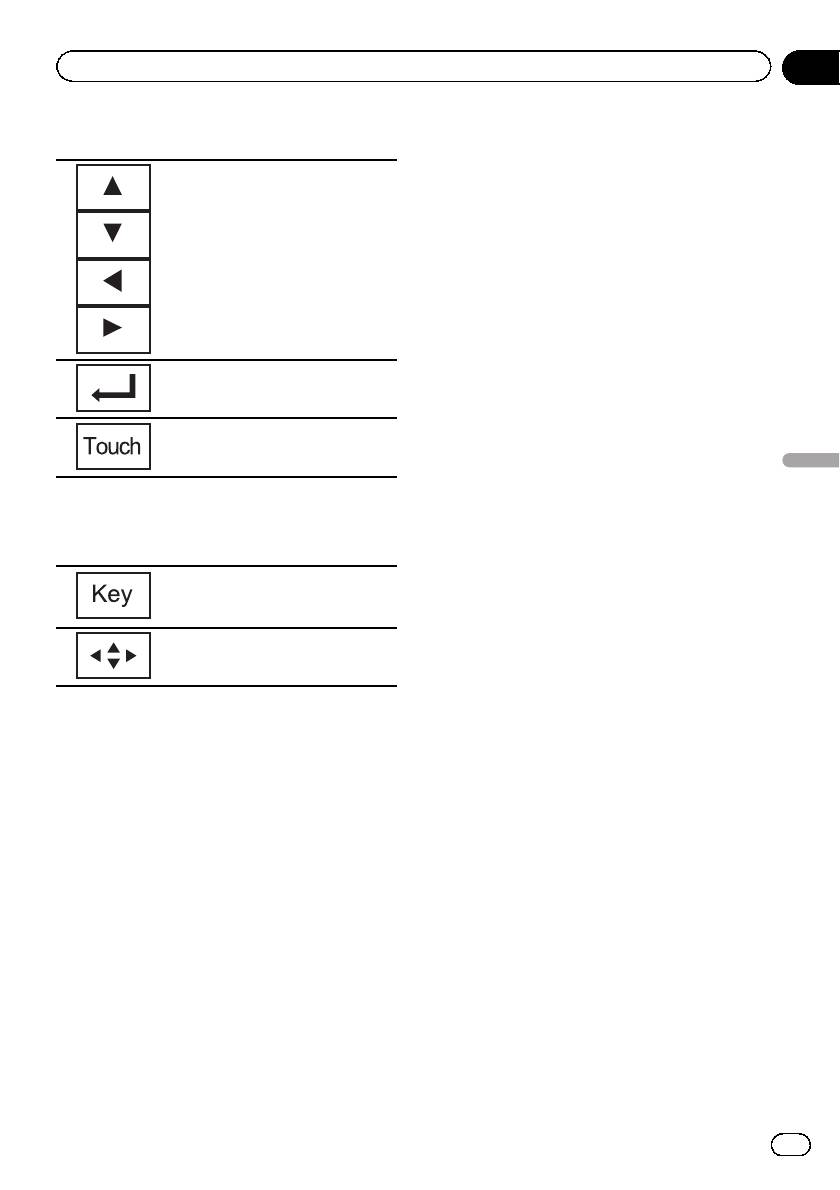
Раздел
Подробные инструкции
09
2 Выберите нужный пункт меню.
! Disc – Воспроизведение композиций/до-
рожек на выбранном диске в произволь-
ной последовательности.
! On – Воспроизведение файлов в произ-
вольной последовательности в пред-
елах диапазона повторного
Выбор нужного пункта меню.
воспроизведения, Folder и Disc.
! Off – отмена режима воспроизведения
в произвольной последовательности.
Повторное воспроизведение
Воспроизведение с выбранного
пункта меню.
! Disc – Воспроизведение текущего диска
! Chapter – повтор текущего раздела
Переход по меню DVD-диска на-
! Title – повтор текущей главы
жатием на нужный пункт меню.
! Track – Повтор текущей дорожки
Подробные инструкции
! File – повтор текущего файла
# При непосредственном использовании
! Folder – повтор текущей папки
меню DVD путем нажатия пунктов меню кос-
! All – повтор всех файлов
нитесь соответствующего значка.
! Данную функцию можно использовать
Возвращение к обычному дис-
во время воспроизведения Video CD с
плею воспроизведения DVD
video.
функцией PBC (контроль воспроизведе-
ния).
Отображение стрелок.
! При выполнении поиска по разделу, пе-
ремотки вперед/назад, покадрового вос-
произведения и замедленного
# Способы отображения меню на дисплее
воспроизведения функция повтора от-
зависят от диска.
ключается.
# В зависимости от содержимого DVD-дис-
! При воспроизведении дисков со сжаты-
ков данная функция может работать непра-
ми аудиофайлами и аудиоданными (CD-
вильно. В таких случаях пользоваться меню
DA) повторное воспроизведение вы-
DVD можно с помощью клавиш сенсорной
полняется в рамках диапазона для того
панели.
типа данных, которые записаны на
диске, даже если выбран режим Disc.
! Если Вы выберете другую папку во
Воспроизведение в
время повторного воспроизведения,
диапазон повторного воспроизведения
произвольной
сменится на Disc.
последовательности
При выборе источника USB или SD диа-
Композиции/файлы можно воспроизводить
пазон повторного воспроизведения из-
в произвольной последовательности.
менится на All.
! Если Вы выполните поиск дорожки или
! Folder – Воспроизведение композиций/
ускоренную перемотку вперед/назад в
дорожек из выбранной папки в произ-
режиме File, диапазон повторного вос-
вольной последовательности.
произведения сменится на Folder.
27
Ru
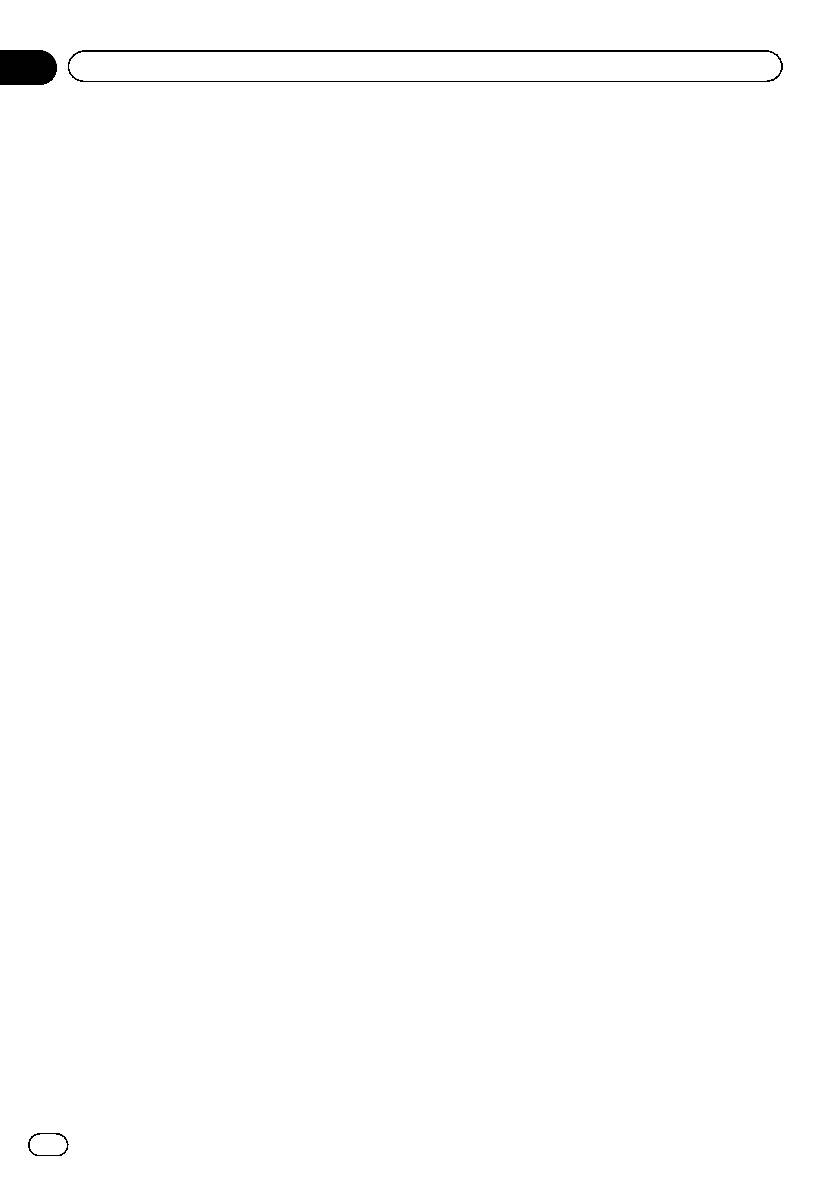
Раздел
09
Подробные инструкции
! При выполнении поиска по разделу, пе-
Замедленное
ремотки вперед/назад, покадрового вос-
воспроизведение
произведения и замедленного
Примечания
воспроизведения в режиме Chapter,
! При замедленном воспроизведении звук
функция повтора отключаетсяOFF.
отсутствует.
! Если Вы выполните поиск дорожки или
! При воспроизведении некоторых дисков
ускоренную перемотку вперед/назад в
изображение в режиме замедленного вос-
режиме Track, диапазон повторного вос-
произведения может быть нечетким.
произведения сменится на Disc.
! Замедленное воспроизведение в обрат-
! Когда выбран диапазон Folder, вос-
ном направлении невозможно.
произвести вложенную папку текущей
папки невозможно.
Поиск участка на диске
Возобновление
для воспроизведения
воспроизведения (Закладка)
Чтобы найти необходимый участок для
воспроизведения, можно воспользоваться
(Функция для дисков DVD video)
функцией поиска.
Функция закладки позволяет при следую-
Для видео на DVD можно выбрать Title
щей загрузке диска возобновить воспроиз-
(глава), Chapter (раздел) или 10key (циф-
ведение с выбранной сцены.
ровая клавишная панель).
Выбранная сцена будет помечена заклад-
Для дисков video CD можно выбрать Track
кой, и в следующий раз воспроизведение
(дорожка) или 10key (цифровая клавишная
начнется с этого места.
панель).
! Для удаления закладки с диска во
! Функция поиска по разделу доступна
время воспроизведения нажмите и
только когда воспроизведение диска ос-
удерживайте кнопку.
тановлено.
! Следующая установленная закладка за-
! Данную функцию можно использовать
менит ту, что была установлена пер-
во время воспроизведения некоторых
вой.
DVD или Video CD с функцией PBC
(контроль воспроизведения).
1 Включение функции поиска.
Покадровое воспроизведение
См. раздел
Воспроизведение видео
на стр.
(Функция для дисков DVD video/video CD/
16.
файла DivX)
2 Нажмите кнопку, соответствующую
Примечание
необходимой функции поиска (напри-
При воспроизведении некоторых дисков изоб-
мер, Chapter).
ражение в режиме покадрового воспроизве-
3 Ввод цифр производится с по-
дения может быть нечетким.
мощью кнопок с цифрами от 0 до 9.
# Чтобы удалить введенные цифры, нажми-
те кнопку C.
28
Ru
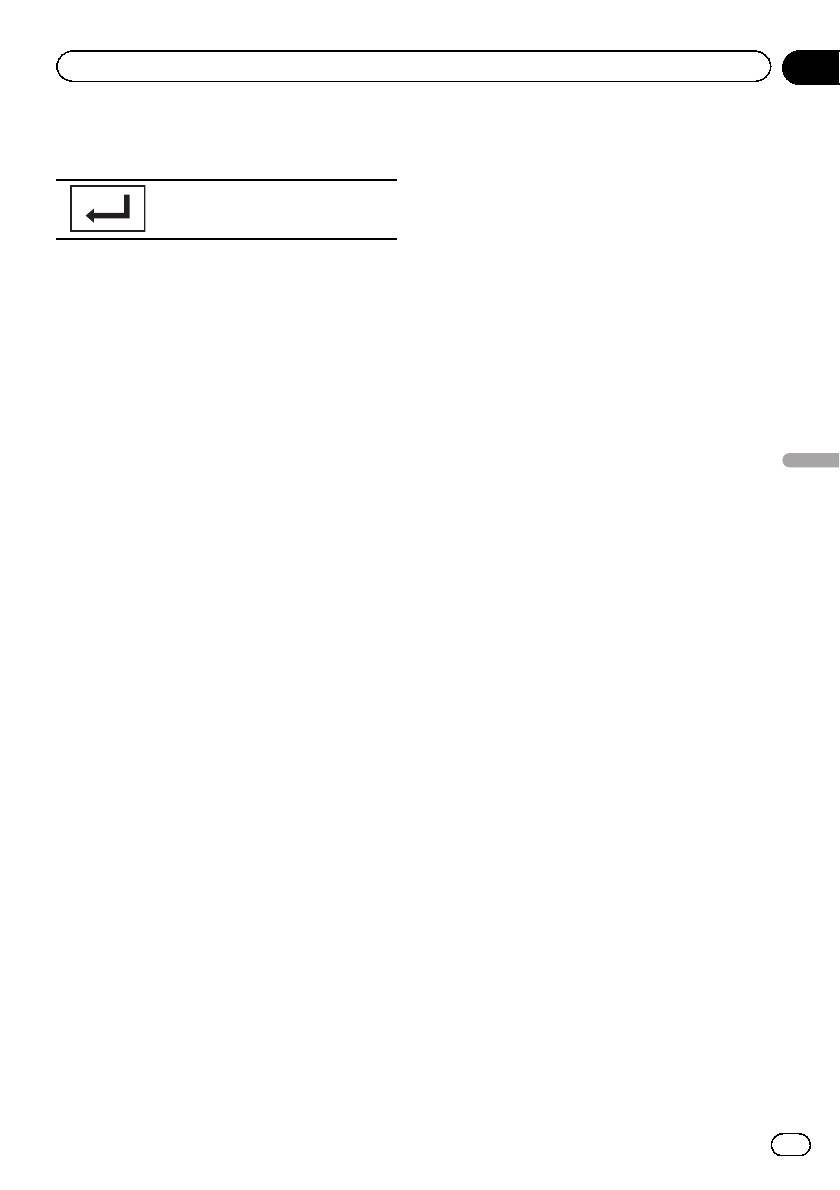
Раздел
Подробные инструкции
09
4 Начало воспроизведения с выбран-
Изменение языка субтитров
ного участка.
во время воспроизведения
Подтверждение значений и вклю-
(Мульти-субтитры)
чение воспроизведения.
Если на DVD/в файлах DivX присутствуют
субтитры на разных языках, во время вос-
Примечание
произведения можно изменить язык суб-
титров.
Если на диске имеется меню, для выбора
можно также использовать меню DVD.
Примечания
См. раздел
Воспроизведение видео
на стр.
! На некоторых DVD-дисках выбор языков
16.
субтитров возможен только посредством
меню.
! Вы также можете выбирать языки субтит-
Изменение языка
ров с помощью меню Video Setup. Чтобы
звукового сопровождения
получить дополнительную информацию,
см. раздел
Установка языка субтитров
на
Подробные инструкции
во время воспроизведения
стр. 38.
(Мульти-аудио)
! Если изменить режим Subtitle во время
Если DVD-диски/файлы DivX имеют звуко-
перемотки вперед/назад, паузы или замед-
вое сопровождение на разных языках и в
ленного воспроизведения, включится
разных аудиосистемах (Dolby Digital, DTS,
режим обычного воспроизведения.
ит.д.), во время воспроизведения можно
переключать языки/аудиосистемы.
Изменение ракурса во
Примечания
время воспроизведения
! На некоторых DVD-дисках выбор языков/
аудиосистем возможен только посред-
(Несколько ракурсов)
ством меню.
Если запись на DVD сделана в нескольких
! Вы также можете выбирать языки/аудиоси-
ракурсах (сцены сняты в различных ракур-
стемы с помощью меню Video Setup.
сах), во время воспроизведения можно вы-
Чтобы получить дополнительную инфор-
бирать ракурс изображения.
мацию, см. раздел
Установка языка звуко-
! При воспроизведении сцены, снятой в
вого сопровождения
на стр. 39.
различных ракурсах, на дисплее отоб-
! В зависимости от настройки видео может
ражается значок ракурса. Включить или
не воспроизводиться, если для записи
отключить отображение на дисплее зна-
DVD использованы определенные ауди-
чка ракурса можно в меню Video Setup.
осистемы.
Подробную информацию см. в разделе
! Если изменить режим Audio во время пе-
Настройка дисплея для DVD с записью
ремотки вперед/назад, паузы или замед-
сцен в нескольких ракурсах
на стр. 39.
ленного воспроизведения, включится
режим обычного воспроизведения.
Примечание
Если изменить ракурс во время перемотки
вперед/назад, паузы или замедленного вос-
произведения, включится режим обычного
воспроизведения.
29
Ru
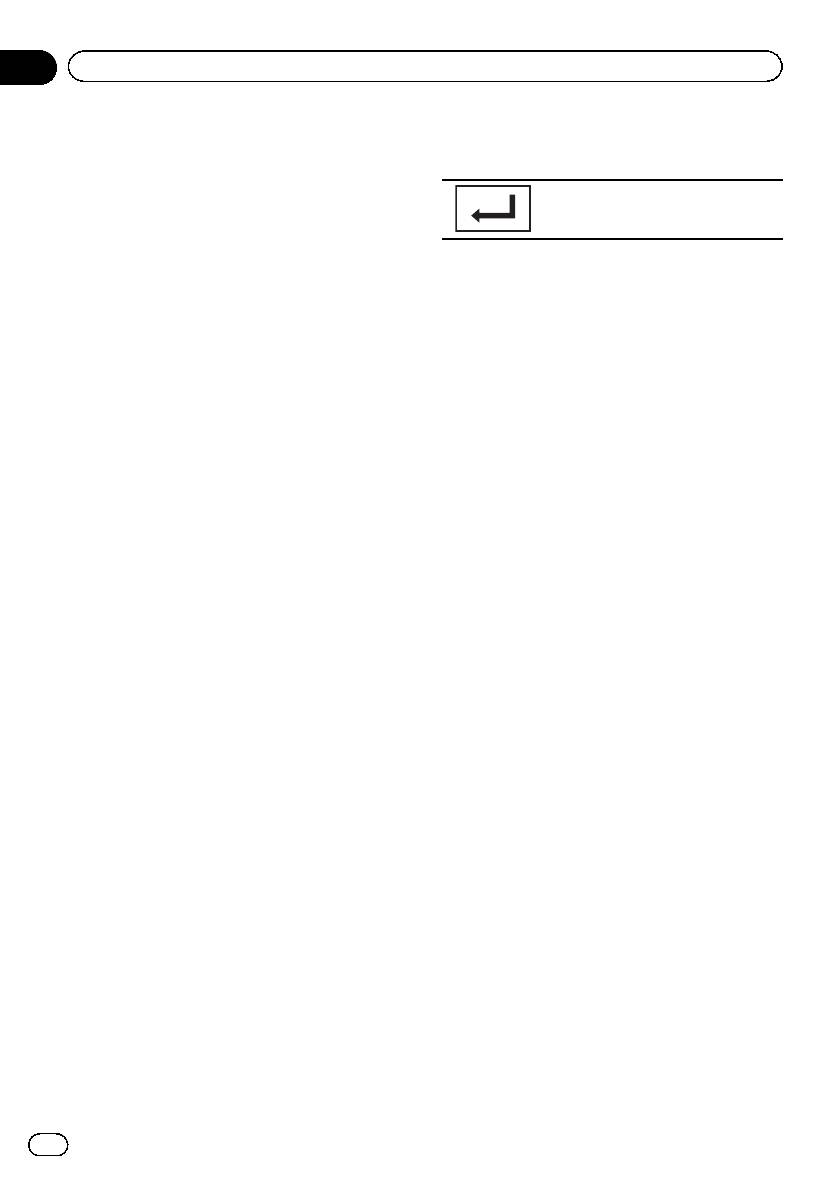
Раздел
09
Подробные инструкции
4 Начало воспроизведения с выбран-
Возврат к указанному месту
ного участка.
(Функция для дисков DVD video)
Подтверждение значений и вклю-
Данной функцией нельзя воспользоваться,
чение воспроизведения.
если заданная сцена на DVD-диске не за-
программирована.
Примечания
! Вызов меню на дисплей во время вос-
Выбор аудиовыхода
произведения с функцией PBC произво-
дится с помощью кнопки Return.
При воспроизведении дисков DVD video,
Подробности смотрите в инструкциях, при-
записанных со звуком формата LPCM, Вы
лагаемых к диску.
можете переключать аудиовыход.
! Функцию PBC (контроля воспроизведения)
При воспроизведении дисков Video CD
диска Video CD нельзя отменить.
можно выбрать режим стерео или моно.
! Во время воспроизведения дисков Video
! Данная функция доступна только во
CD с функцией PBC (контроля воспроизве-
время воспроизведения диска.
дения) невозможно выбрать диапазон по-
вторного воспроизведения и использовать
! L+R – левый и правый
поиск.
! Left – левый
! Right – правый
! Mix – микширование левого и правого
Выбор дорожек из списка
каналов
названий дорожек
При воспроизведении некоторых дисков и
Можно выбрать дорожки для воспроизве-
некоторых участков диска на дисплее
дения с помощью списка названий доро-
может появляться значок, указывающий на
жек, записанных на диске.
невозможность использования данной
функции.
1 Отображение списка названий доро-
жек.
См. раздел
Воспроизведение аудио
на стр.
Воспроизведение с
19.
функцией РВС
2 Нажмите название нужной дорожки.
(Функция для дисков Video CD)
Начнётся воспроизведение выбранного
При воспроизведении дисков Video CD с
диска.
функцией PBC (контроль воспроизведе-
ния) на дисплее отображается PBC ON.
Выбор файлов из списка
1 Включение функции поиска.
См. раздел
Воспроизведение видео
на стр.
имен файлов
16.
(Функция для сжатых аудиофайлов/DivX/
JPEG)
2 Нажмите 10key, чтобы отобразить
Список имен файлов позволяет просмат-
цифровую клавишную панель.
ривать список имен файлов (или папок) и
3 Нажимайте кнопки от 0 до 9, чтобы
выбирать нужный для воспроизведения.
ввести номер нужного пункта меню.
30
Ru
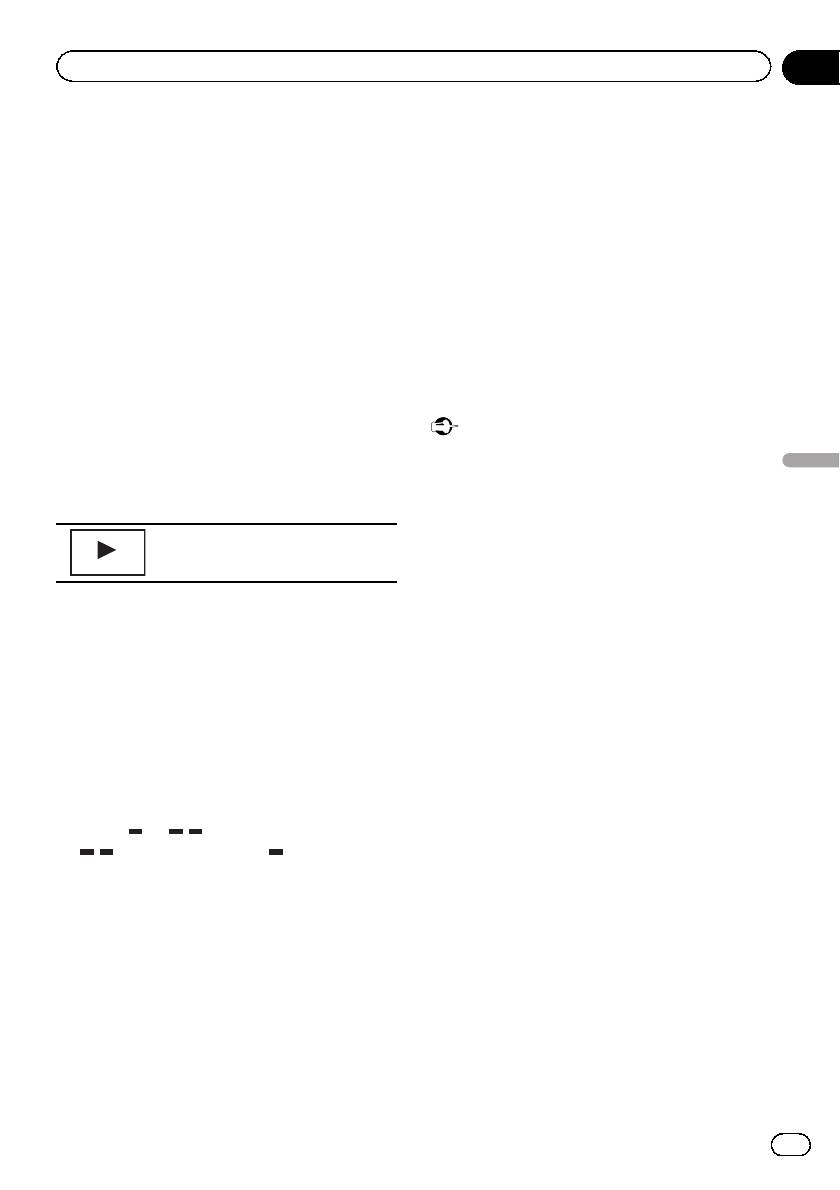
Раздел
Подробные инструкции
09
1 Отобразите список названий файлов
тавшееся количество возможных вос-
(папок).
произведений. Вы можете решить,
См. раздел
Воспроизведение аудио
на стр.
воспроизводить диск или нет.
19.
! Если содержимое VOD диска DivX не
См. раздел
Знакомство с функциями про-
имеет ограничений по количеству вос-
смотра изображений
на стр. 21.
произведений, то можно загрузить диск
в проигрыватель и воспроизводить его
2 Нажмите на имя нужного файла (или
содержимое неограниченное количе-
папки).
ство раз. При этом на дисплее не будут
# При выборе папки на дисплее отображает-
отображаться никакие сообщения.
ся список имен, содержащихся в ней файлов
! Оставшееся количество воспроизведе-
(или папок). Чтобы выбрать нужное имя
ний отображается в поле Remaining
файла, повторите операцию.
Views:.
# Если папка 01 (КОРНЕВАЯ) не содержит
файлов, воспроизведение начнется с папки
Важно
02.
! Чтобы воспроизвести VOD содержимое
формата DivX на данном устройстве, сна-
Подробные инструкции
3 Начало воспроизведения выбранно-
чала необходимо зарегистрировать дан-
го списка.
ное устройство у Вашего поставщика
содержимого VOD формата DivX. Подроб-
Начало воспроизведения выбран-
нее о регистрационном коде см. в разделе
ного списка.
Отображение регистрационного кода со-
â
держимого VOD формата DivX
на стр. 42.
! Содержимое VOD формата DivX защище-
но системой DRM (цифровой системой
управления правами). Это допускает вос-
Использование S.Rtrv
произведение содержимого только на за-
(функции преобразования
регистрированных устройствах.
звука)
% Если при загрузке диска с содержи-
Автоматически улучшает качество звука
мым VOD формата DivX на дисплее по-
сжатых аудиофайлов и восстанавливает
является сообщение, нажмите кнопку
полноту звучания.
Play.
Начнется воспроизведение содержимого
Выкл. —
—
VOD формата DivX.
! эффективней, чем .
# Чтобы перейти к следующему файлу, на-
жмите кнопку Next Play.
# Если Вы не желаете воспроизводить со-
Воспроизведение
держимое VOD формата DivX, нажмите кноп-
содержимого VOD (видео по
ку Stop.
â
запросу) в формате DivX
На некоторых дисках формата DivX содер-
жимое VOD (видео по запросу) можно вос-
производить только определенное
количество раз. При загрузке диска с таким
содержимым на дисплее отображается ос-
31
Ru
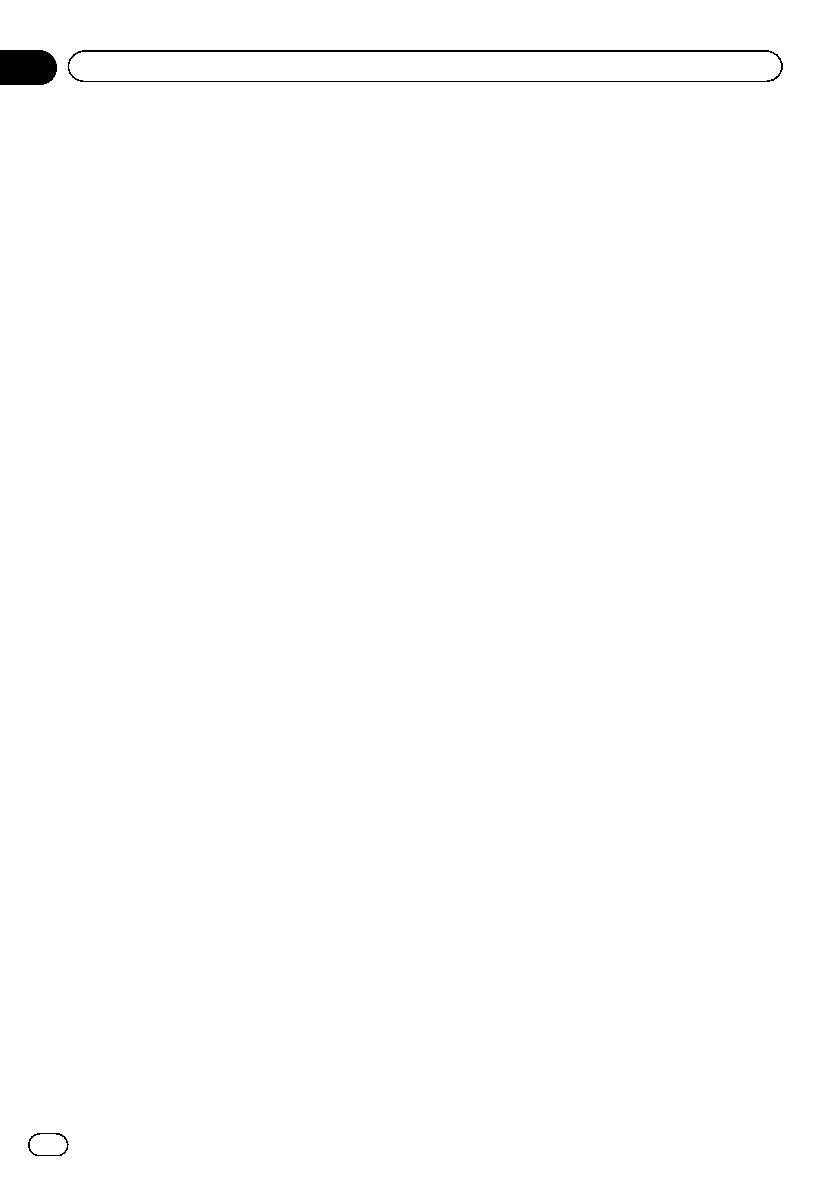
Раздел
09
Подробные инструкции
См. раздел
Знакомство с функциями про-
Захват изображения в
смотра изображений
на стр. 21.
файлах JPEG
См. раздел
Знакомство с операциями вос-
Вы можете сделать захват изображения и
произведения неподвижных изображений
использовать полученное изображение в
в режиме слайд-шоу
на стр. 22.
качестве фона. Изображения легко сохра-
2 Выберите желаемый формат изоб-
няются и вызываются из памяти устрой-
ражения.
ства.
! Сохранить можно только одно изобра-
Full (во весь экран)
жение. Более старое изображение за-
Формат изображения 4:3 увеличивается толь-
меняется на более новое.
ко по горизонтали, обеспечивая изображение
1 Приостановка показа слайдов при
формата 4:3 (нормальное изображение) без
появлении на экране нужного изображе-
каких-либо искажений.
ния.
Just (точный)
См. раздел
Знакомство с функциями про-
Изображение слегка увеличивается в центре,
смотра изображений
на стр. 21.
и коэффициент увеличения возрастает к
См. раздел
Знакомство с операциями вос-
краям экрана, обеспечивая формат изображе-
произведения неподвижных изображений
ния 4:3 без нарушений пропорций даже при
в режиме слайд-шоу
на стр. 22.
просмотре на широком экране.
2 Захват изображения.
Cinema (кино)
См. раздел
Знакомство с функциями про-
Изображение увеличивается в той же пропор-
смотра изображений
на стр. 21.
ции, что и при использовании Full или Zoom
См. раздел
Знакомство с операциями вос-
по горизонтали и в промежуточной пропорции
произведения неподвижных изображений
между Full и Zoom по вертикали; идеально
в режиме слайд-шоу
на стр. 22.
подходит для изображения формата кино
3 При появлении на дисплее Do you
(широкоформатное изображение), в котором
save this image? нажмите Yes.
надписи на экране остаются за границами из-
Во время сохранения изображения в памя-
ображения.
ти устройства на дисплее отображается
Zoom (увеличение)
надпись Saving the image Don’t switch off
the battery. После окончания процесса со-
Изображение формата 4:3 пропорционально
хранения на дисплее появится надпись
увеличивается по горизонтали и по вертика-
Image saved.
ли; идеально подходит для изображения фор-
# Чтобы отменить процесс сохранения, на-
мата кино (широкоформатное изображение).
жмите No.
Normal (обычный)
Изображение формата 4:3 отображается в
реальном масштабе, не создавая ощущения
Изменение формата экрана
диспропорции, поскольку сохраняются про-
Вы можете выбрать необходимый режим
порции нормального изображения.
увеличения формата экрана с 4:3 до 16:9.
Примечания
1 Отображение режима экрана.
! Использование данной функции во время
См. раздел
Знакомство с функциями видео
движения запрещено.
на стр. 16.
32
Ru
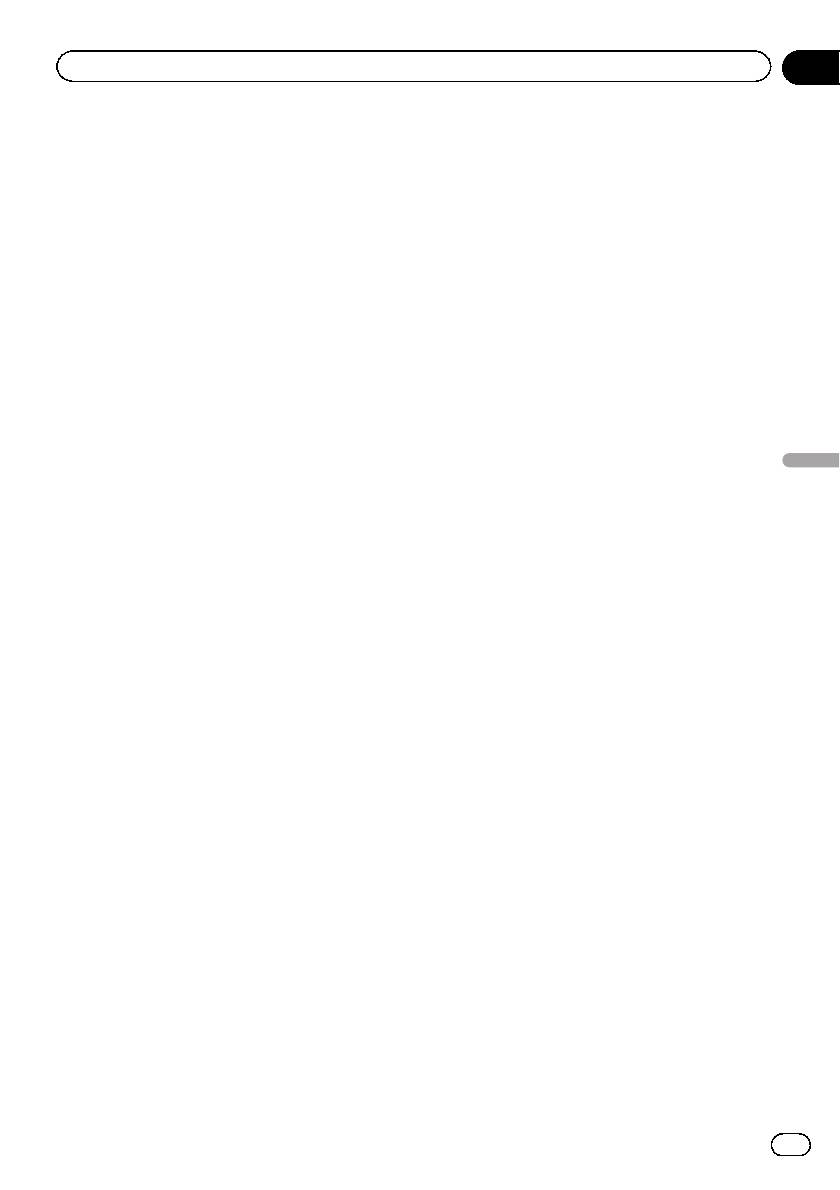
Раздел
Подробные инструкции
09
! Для каждого источника видеосигнала
можно сохранить различные настройки.
! При просмотре видео в широкоформатном
режиме, не совпадающем с его исходным
форматом, изображение может выглядеть
искаженным.
! Помните, что использование функции ши-
рокоформатного изображения в коммерче-
ских целях или для общественного
просмотра может являться нарушением
закона об авторском праве.
! При просмотре в режиме Cinema или
Zoom изображение будет более
зернистым.
Подробные инструкции
33
Ru
Оглавление
- Оглавление
- Меры предосторожности
- Меры предосторожности
- Перед началом эксплуатации
- Перед началом эксплуатации
- Описание элементов устройства Основное устройство
- Основные функции
- Активация кнопок сенсорной панели
- Основные операции
- Основные операции Извлечение диска
- Знакомство с функциями тюнера
- Знакомство с функциями видео
- Воспроизведение видео
- Знакомство с функциями воспроизведения звука
- Воспроизведение аудио
- Знакомство с функциями просмотра изображений
- Знакомство с операциями воспроизведения неподвижных изображений в режиме слайд-шоу
- Просмотр фотографий
- Подробные инструкции
- Подробные инструкции
- Подробные инструкции
- Знакомство с элементами меню
- Элементы меню
- Элементы меню
- Элементы меню
- Элементы меню
- Элементы меню
- Элементы меню
- Элементы меню
- Элементы меню
- Элементы меню
- Элементы меню
- Элементы меню
- Элементы меню
- Элементы меню
- Элементы меню
- Элементы меню
- Элементы меню Создание пользовательских меню
- Другие функции
- Другие функции
- Установка
- Установка
- Установка
- Установка
- Установка
- Установка
- Дополнительная информация Устранение
- Дополнительная информация
- Дополнительная информация Список индикаторов
- Дополнительная информация
- Дополнительная информация Правильное использование дисплея
- Дополнительная информация
- Дополнительная информация






